
INHOUDSOPGAWE:
- Outeur John Day [email protected].
- Public 2024-01-30 07:28.
- Laas verander 2025-01-23 12:53.
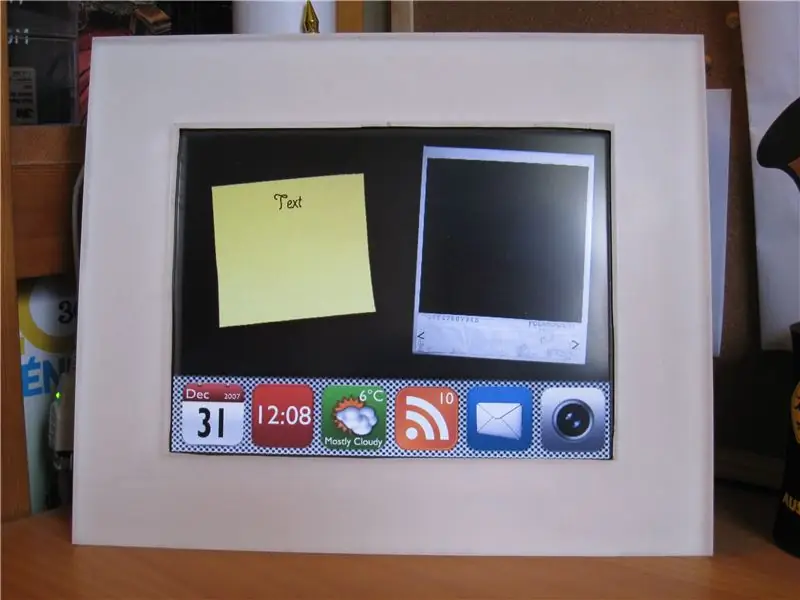


Nadat ek 'n ou skootrekenaar in 'n MP3 -speler omskep het, wys ek u hoe u 'n baie (baie) ou skootrekenaar in 'n digitale horlosie met veelvuldige 'skins' MP3 -speler kan verander. Die einde van die projek wys u wat u kan doen met 'n meer onlangse skootrekenaar met 'n regte grafiese bedryfstelsel. Ek werk tans aan die verbetering van die koppelvlak op hierdie skootrekenaar. Dit is 'n goeie manier om ou hardeware te herwin wat u goedkoop kan koop of koop.
Stap 1: Soek die skootrekenaar


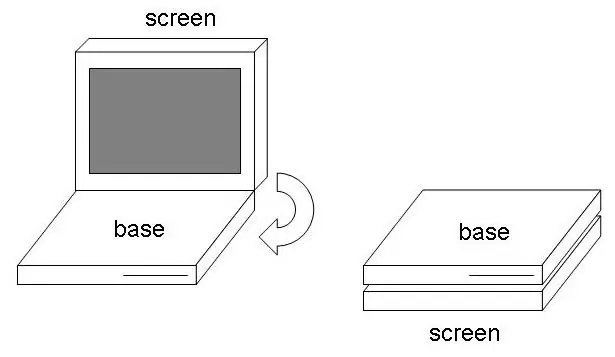
Vir hierdie projek het ek 'n baie ou 286 (80MHz) met 'n monochrome skerm gebruik. Dit is 'n Compaq LTE 286. Die passiewe matriksskerm kan slegs grys vlakke vertoon …
Verwyder die skerm. Ek raai u aan om die plastiekomhulsel te behou en die rand te sny sodat u die agterkant en die skootrekenaar aan die agterkant van die skerm kan plak sonder om die LCD te beskadig. Soek dus 'n manier om die LCD om te keer deur die skermskarnier te sny.
Stap 2: Berei die raam voor



Soek 'n pleksiglas- of akrielplaat (ek het dit in 'n straat in NYC gevind …).
Sny 'n vierkantige gaatjie daarin met 'n elektriese saag of wat u ook al wil, maar ek neem aan dat dit langer sal wees met 'n Switserse mes … Kies u plexi -bord versigtig. My bord was te dik. Toe ek te vinnig probeer, het die saaglem die plexi laat smelt en is dit soms in gesmelte plastiek vasgevang. Ek moes baie stadig gaan, wat vir ewig geneem het … 'n Dunner bord kry koue hulp. Verf die agterkant en borsel die voorkant om 'n koel effek te kry. U kan 'n paar LED -beligtings byvoeg vir 'n nog koeler soos op die raam, maar ek het dit nie gedoen nie, te ingewikkeld vir my.
Stap 3: Die sagteware



Ek gebruik 'n opstartskyf om die rekenaar te bestuur, want dit is die enigste manier om die skootrekenaar wat nie meer 'n hardeskyf het nie, op te laai. Ek het 'n klein program in QBasic geskryf om die horlosie te animeer, en dit begin by opstart. U kan die resultaat hier sien. Om die lêer te gebruik, moet u 'n opstartskyf skep met die formaatassistent van u diskettestasie, elke lêer verwyder en vervang dit met die lêers in die zip. Herlaai dan u rekenaar. Kyk eers na virusse; u gebruik hierdie sagteware op eie risiko. Daar is geen probleem nie, maar ek beveel aan dat u dit slegs op 'n rekenaar gebruik sonder belangrike lêers. Ek is nie verantwoordelik vir die probleem wat u met hierdie sagteware kan ondervind nie. Dit is slegs vir nie -kommersiële gebruik. Kontak my gerus vir terugvoer … ek het uiteindelik die bronne op my vorige rekenaar gevind … geniet
Stap 4: Doen dieselfde vir foto's en video's




U kan dieselfde doen met video en foto's. Ek verander 'n meer onlangse en kragtiger skootrekenaar met Windows 98 en 'n skyfievertoning van die prentjie by die aanvang met presies dieselfde metode en materiaal. Die hardeware is 'n pentium op 80 of 100MHz met 'n kleurskerm. Dieselfde rekenaar kan kleurvideo's vlot uitvoer, ongekomprimeer en sonder klank. Die volgende video is van hierdie skootrekenaar, maar die idee is dieselfde as in die instruksies en dit werk dieselfde manier om dit te bou. Die rekenaar is eenvoudig 'n bietjie kragtiger.
Stap 5: Omskep u ou skootrekenaar in 'n widget -dashboard

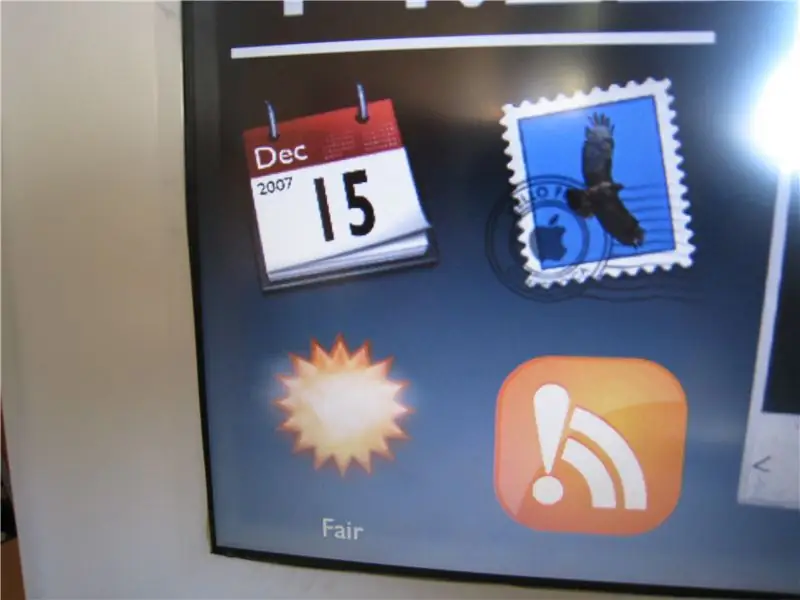
Ek werk ook aan 'n klein opstartskerm van Flash wat interessante inligting kan vertoon, soos tyd, datum, foto's, aantal ongeleesde posse en Google Reader RSS -nuus en weer … Vir hierdie projek gebruik ek 'n skootrekenaar met 'n hardeskyf en Windows 98 geïnstalleer daarop. Dit bied ten minste maklike internet- en netwerkkonfigurasie, grafiese koppelvlak … ek speel 'n klein koppelvlak wat met Flash ontwerp is onder 'n weergawe van Media Player Classic wat versoenbaar is met die Windows -weergawe en laat dit op die volle skerm werk om dit skoon te maak. 'N Goeie idee in hierdie geval is om die hardeskyf te verwyder en te vervang deur 'n flashdrive, wat nou maklik beskikbaar is. Dit kan die geraas baie verminder. Ek werk dit op, maar dit is op die regte pad.
Stap 6: Nuwe weergawe van die dashboard

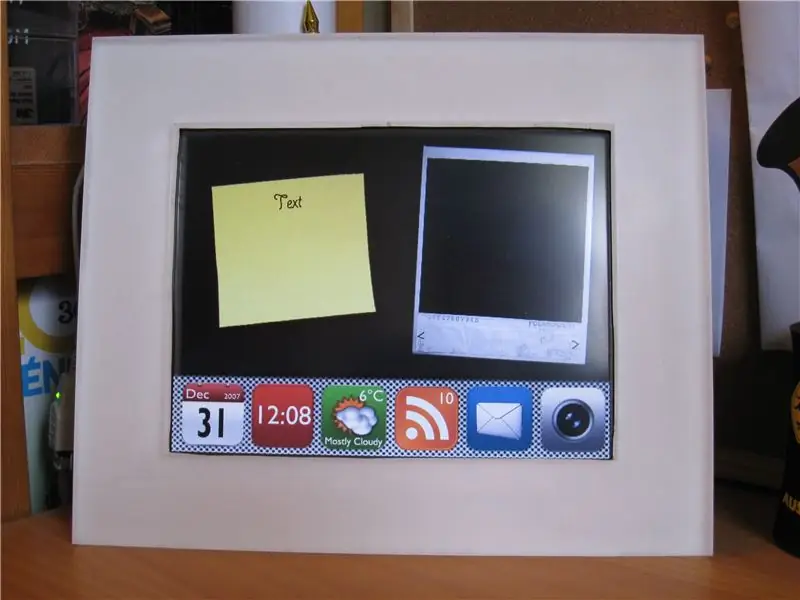
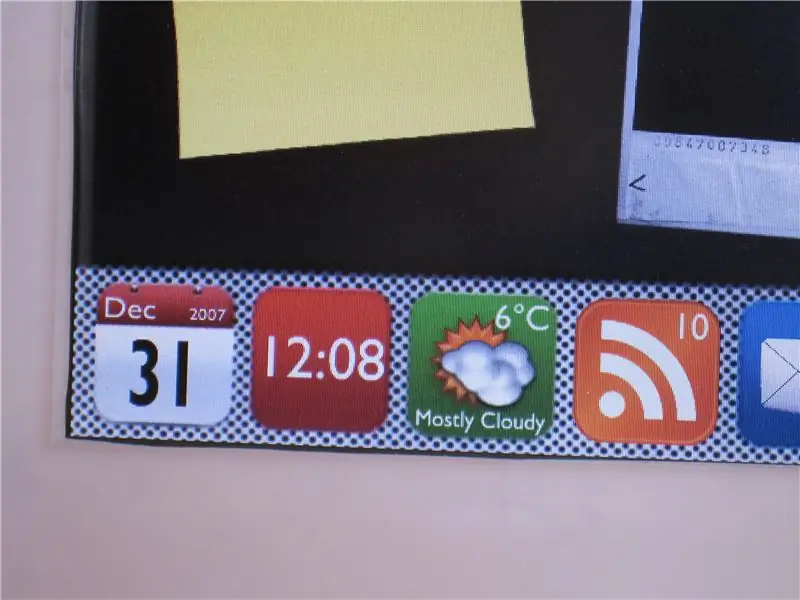
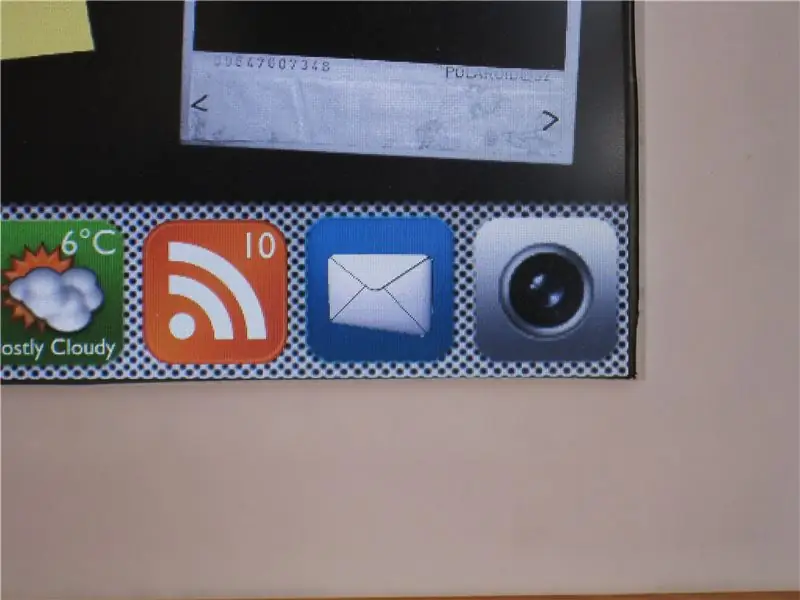
Dit is 'n nuwe weergawe van die widgets -dashboard, geïnspireer deur … noem maar op … Ek slaag daarin om die flitsanimasie 'n selfstandige toepassing te maak wat op statuums in volle skerm kan werk. Dit kan selfs die ontdekkingsproses onder win98 vervang. Die werk gaan voort
Aanbeveel:
Opstel van IoT -bit op u mini -rekenaars met Ubuntu Mate: 8 stappe

Opstel van IoT Bit op u mini -rekenaars met Ubuntu Mate: IoT Bit bied met trots ons mobiele data -ontwikkelingsbord aan vir 'n reeks mini -rekenaars wat 4G, 3G en GSM mobiele data aan hulle bied. Ons intelligente HAT -module bied u mini -rekenaar mobiele data, GPS -posisioneringsinligting en
Hoe om 'n hommeltuig te maak met Arduino UNO - Maak 'n quadcopter met behulp van mikrokontroller: 8 stappe (met foto's)

Hoe om 'n hommeltuig te maak met Arduino UNO | Maak 'n quadcopter met behulp van mikrobeheerder: inleiding Besoek my Youtube -kanaal 'n Drone is 'n baie duur apparaat (produk) om te koop. In hierdie pos gaan ek bespreek hoe ek dit goedkoop kan maak ?? En hoe kan u u eie goedkoop maak teen goedkoop pryse … In Indië is al die materiale (motors, ESC's
Fietshelm met lugversorging (gemaak van herwinde rekenaars): 5 stappe (met foto's)

Fietshelm met lugversorging (gemaak van herwinde rekenaars): hierdie helm met die waaiers oor die gate suig lug uit jou kop en jy kan voel hoe dit oor jou gesig en langs die kante van jou kop kom! Baie goed om te fiets op sonnige dae as dit baie warm is. Die LED's help ook met fietsry in die nag! Die onderdele alles
Elektroniese klank maak met geleidende gips: 9 stappe (met foto's)

Elektroniese klank maak met geleidende gips: Na die projek van blorgggg oor geleidende silikoonbane, het ek besluit om my eie eksperiment met koolstofvesel aan te pak. Dit blyk dat 'n vorm wat uit gips met koolstofvesel toegedien is, ook as 'n veranderlike weerstand gebruik kan word! Met 'n paar koperstaaf en
Omseilfiltreringsstelsels op rekenaars sonder die onsekerhede van TOR (die uierouter) of internetopname via SSH: 5 stappe

Omseilfiltreringsstelsels op rekenaars sonder die onsekerhede van TOR (die uierouter) of internetverbinding via SSH: nadat ek 'n berig gelees het oor die uierouter (tor) waarmee u sensuur kan omseil sonder om dopgehou te word, was ek verbaas. Toe lees ek dat dit nie baie veilig is nie, aangesien sommige nodusse vals data kan invoer en die verkeerde bladsye kan terugbring. Ek het by my gedink
